在处理Word文档时,我们经常会遇到需要将表格分开的情况,无论是为了排版美观,还是为了更好地组织信息,掌握如何有效地拆分表格都是非常实用的技能,本文将详细介绍几种在Word中拆分表格的方法,并通过实际操作步骤、注意事项以及常见问题解答,帮助读者全面理解这一过程。
使用“拆分表格”功能
1. 单列表格拆分
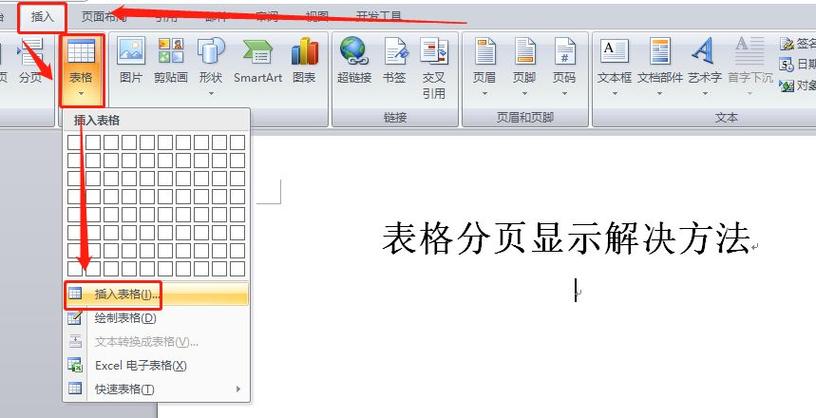
步骤:将光标置于你希望成为新表格第一行的行首(即该行的第一个单元格内),点击Word的“布局”选项卡(或“页面布局”选项卡,具体取决于你的Word版本),找到并点击“拆分表格”按钮,这样,原来的表格就会被从光标所在的位置断开,形成两个独立的表格。
2. 多列表格按列拆分
步骤:对于包含多列的表格,如果你想沿着某一列进行拆分,可以先选中该列(不包括列标题),然后按Ctrl+C复制该列,在表格下方适当位置插入一个新的空白表格,并将刚才复制的列粘贴进去,根据需要调整新表格的行列数和内容,即可完成按列拆分。
手动调整与格式化
1. 调整表格大小与位置
步骤:在拆分表格后,你可能需要调整新表格的大小和位置以适应页面布局,点击表格左上角的“全选”图标选中整个表格,然后拖动表格边缘或角落的控制点来调整其大小,你也可以使用键盘方向键微调表格的位置,确保它与其他元素(如文本、图片等)协调一致。
2. 应用样式与边框
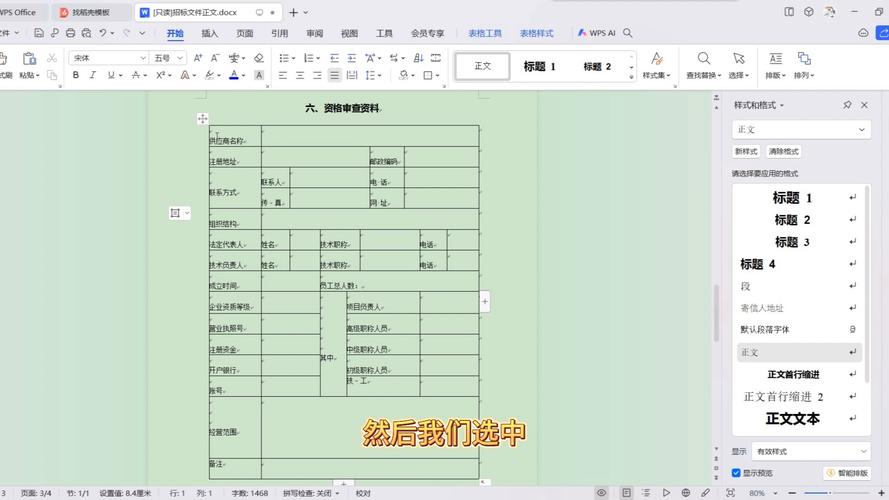
步骤:为了使拆分后的表格更加美观和易于区分,你可以为其应用不同的样式和边框,在“设计”选项卡中,选择适合的表格样式;在“边框”下拉菜单中,可以自定义表格的边框样式、颜色和粗细,这些操作不仅能提升文档的整体视觉效果,还能帮助读者更好地理解表格内容。
注意事项
1. 保持数据完整性
说明:在拆分表格时,请确保不会丢失或误删任何重要数据,特别是在处理包含公式、链接或特殊格式的单元格时,更要格外小心,建议在拆分前备份文档,以防万一。
2. 考虑排版需求
说明:拆分表格不仅仅是技术上的操作,还需要考虑文档的整体排版和阅读体验,确保拆分后的表格布局合理、清晰易读,避免造成视觉上的混乱或信息传递的障碍。
FAQs
Q1: 如何在Word中快速找到“拆分表格”按钮?
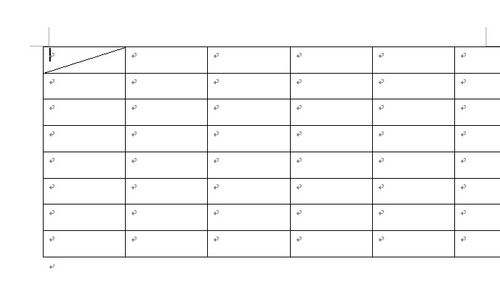
A1: “拆分表格”按钮通常位于Word的“布局”或“页面布局”选项卡下,具体位置可能因Word版本的不同而有所差异,如果你没有直接看到它,可以尝试点击选项卡右侧的“更多”按钮(通常是一个小箭头或三条横线),在弹出的菜单中查找“拆分表格”选项。
Q2: 拆分表格后,如何确保新表格与原文本内容的间距合适?
A2: 拆分表格后,你可以通过调整段落间距、添加空行或使用分页符等方式来控制新表格与原文本内容之间的间距,具体操作时,可以先将光标置于新表格上方或下方,然后根据需要设置段落间距或插入空行/分页符,如果需要更精细的控制,还可以使用Word的“页面布局”选项卡中的“段落”、“缩进和间距”等工具进行调整。
通过以上介绍和操作步骤说明,相信读者已经掌握了在Word中拆分表格的基本方法和技巧,无论是出于排版美观还是信息组织的需求,合理运用这些方法都能帮助你更好地处理文档中的表格内容。
小伙伴们,上文介绍word表格怎么分开的内容,你了解清楚吗?希望对你有所帮助,任何问题可以给我留言,让我们下期再见吧。
内容摘自:https://news.huochengrm.cn/cyzd/15812.html
